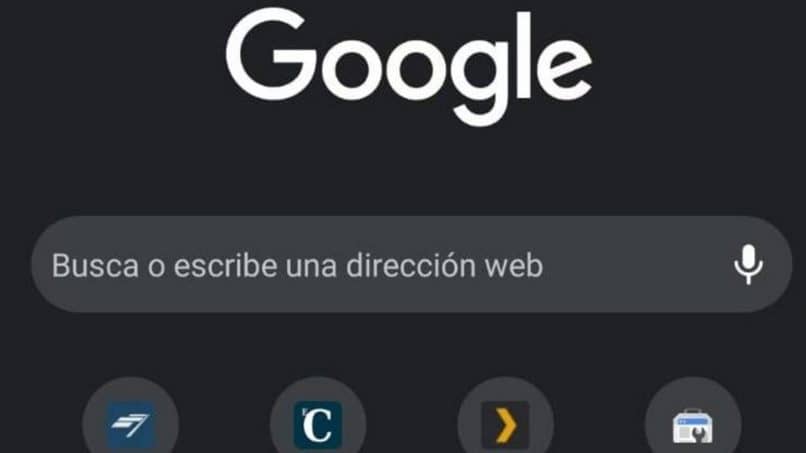
”Tumma tila ’ alkaen Kromi Se on suuri menestys, eikä sen julkaisua ole vielä annettu kaikille käyttäjille, monet heistä kärsivät siitä, että he eivät pysty saamaan sitä automaattisesti. Tässä artikkelissa opit ottamaan käyttöön tai aktivoimaan uuden tumman tilan Google Chrome for Android -sovelluksessa. Saatavana myös mahdollistamaan iPhonen pimeän tilan akun säästämiseksi.
versio mobiili myös kärsii näistä ongelmista, niitä ei voida käyttää a automaattinen ja sinun on tehtävä asialle jotain voidaksesi aktivoida pimeän tilan missä tahansa Android-matkapuhelimessa ja käyttää sitä ennen kuin odotat onnea heidän kanssaan seuraavassa päivityksessä, ja he voivat käyttää sitä automaattisesti.
Mikä on pimeä tila Chromessa?
Google Chrome tarjoaa meille tämän erittäin houkuttelevan kokoonpanon torjumaan nämä ärsyttävät häikäisyt ruudulla, kun surffailemme Internetissä, muuttamalla kaikkien sivujen taustan versioksi.Tumma ’, toisin sanoen taustat ovat tummat, joten näkymä lepää paljon enemmän eikä se väsytä meitä niin paljon.
Tämän tilan käsite on mielenkiintoinen, on niitä, jotka rakastavat sitä ja toiset vihaavat sitä kokonaan, varsinkin kun tämä tila paljastaa monia sen puutteita, on paikkoja, joissa näemme upealla tavalla, miten tämä tila toimii, ja muissa , se jättää meidät toivomaan esteettisillä yksityiskohdilla, jotka eivät ole kovin hyviä.
Tämän askel askeleelta opit aktivoimaan sen mobiiliversiossa tarkalla selityksellä, jotta voit tehdä sen ammattilaisen tavoin, voit aktivoida Tumma tila hakemuksessasi Kromi korin sisällä Android.
Kuinka ottaa tumma tila käyttöön Google Chromessa Androidille?
- Aluksi heidän on kirjoitettava hakemuksensa Kromi Mobiililaitteellasi on oltava uusin virallisesti saatavilla oleva päivitys.
- Sovellushakukoneessa kirjoitamme: kromi: // liput ja paina OK päästäksesi valikkoon, jossa aktivoimme uuden tilan valitsemalla joitain vaihtoehtoja, jotka löydät seuraavalta sivulta.
- Tällä avautuvalla sivulla kirjoitammeTumma tila ’.
- Löydät paneelin kahdesta kokoonpanosta, joista toinen on aktivoitava vain käyttöliittymässä ja toinen sisällölle, aktivoimme molemmat.
- Näytön alakulmassa on painike ’Käynnistä uudelleen nyt ’, napsauttamalla sitä palaamme selaimeen, se toimii kuin ’Virkistää ’ ja se sijoittaa meidät samalle Liput-sivulle Kromi.
- Näemme, että muutoksia on muokattu jaTumma tila ’ on aktiivinen Chromessa.
Voinko poistaa pimeän tilan käytöstä Android Chromessa?
Jos voimme poistaa sen käytöstä, palataan valikkoon kromi: // liput ja poistamme molemmat vaihtoehdot palataksemme oletusselaimellemme ilman pimeää tilaa, kun päivitys on aktiivinen selaimessamme ja se muuntaa sen automaattisesti, he voivat poistaa / poistaa pimeän tilan käytöstä Liput Chromessa.
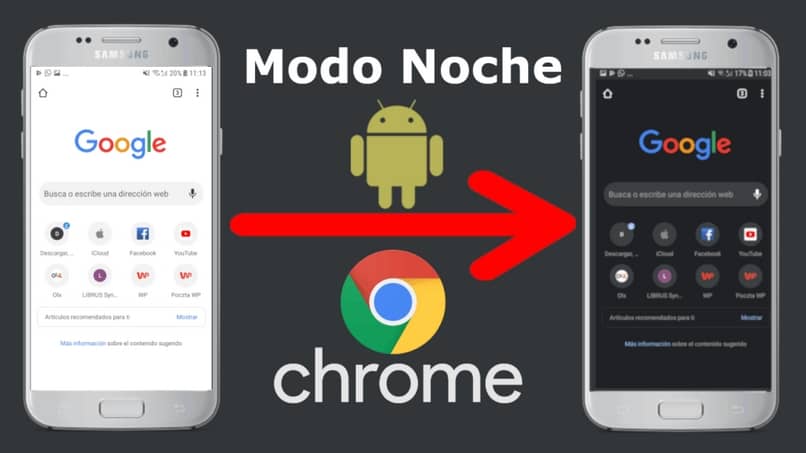
Harkitse:
Google Chrome Se on monopolisoinut monet käyttäjät julkaisemalla uusia ominaisuuksia ja ennen kaikkea ylläpitämällä suorituskyvyn optimaalisella selaimella, sen käytössä ei ole ollut vakavia ongelmia näiden 12 vuoden aikana.
Sillä on tukea Android Y Windows Se on ongelmitta tullut suosikkiselaimeksi useammalle kuin yhdelle käyttäjälle, jättäen jälkeensä luotetuimmat kilpailijansa, kuten Opera, Firefox, jotka ovat olleet 2. sijalla sen jälkeen, kun tämä jättiläinen monopolisoi kaiken huomion Internetissä.
Jos haluat ladata Google Chromen tietokoneellesi tai mobiililaitteellesi, sinun tarvitsee vain kirjoittaa sen virallinen sivu tai sovellus Play Kaupasta, josta voit hankkia Google Chromen ilmaiseksi nauttiaksesi siitä tietokoneellasi tai mobiililaitteellasi.
Jos tämä opas uuden tumman tilan ottaminen käyttöön tai aktivointi Google Chromessa Androidille oli positiivinen ja pystyi ratkaisemaan sen onnistuneesti, kutsumme sinut katsomaan lisää oppaita Instagramin tumman tilan aktivoimiseksi Androidissa ja Google Chromessa sivustollamme.